
iPad पर Pages में चार्ट जोड़ें या डिलीट करें
डेटा को 2D, 3D और इंटरएक्टिव चार्टों का उपयोग करके प्रदर्शित किया जा सकता है।
जब आप Pages में कोई चार्ट बनाते हैं, तो आप चार्ट डेटा को “चार्ट डेटा” संपादक में टाइप करते हैं (चार्ट में नहीं)। यदि आप बाद में “चार्ट डेटा संपादक” में परिवर्तन करते हैं, तो चार्ट ऑटोमैटिकली अपडेट हो जाता है।
कॉलम, बार, रेखा, क्षेत्र, पाई या रेडार चार्ट जोड़ें
 पर टैप करें, फिर
पर टैप करें, फिर  पर टैप करें।
पर टैप करें।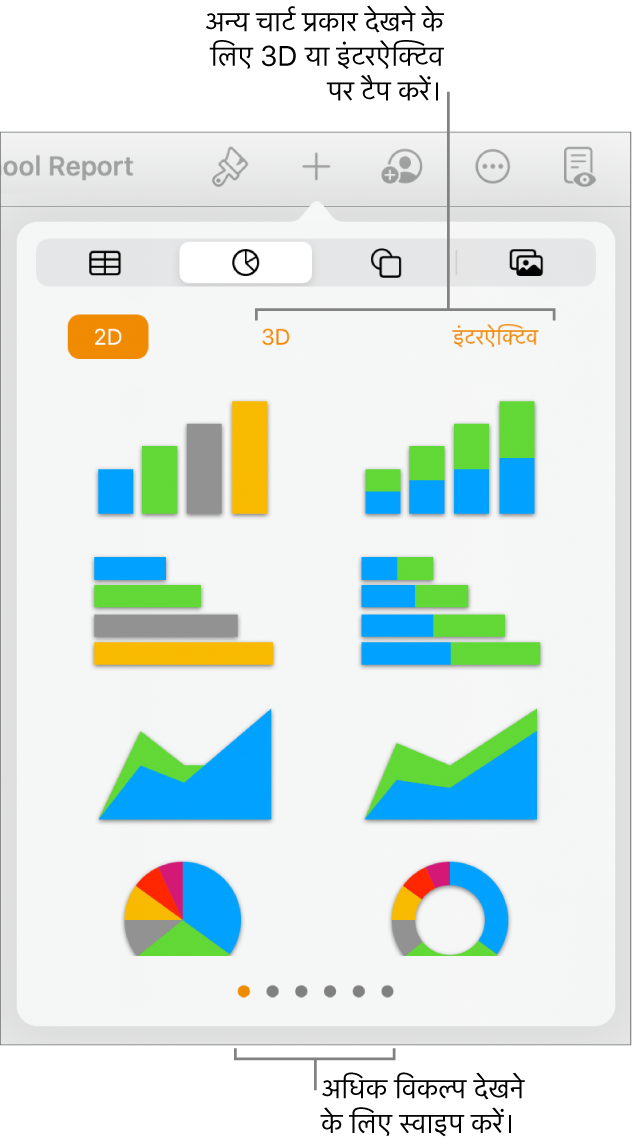
आप किस प्रकार के चार्ट जोड़ सकते हैं यह देखने के लिए 2D या 3D पर टैप करें, फिर प्रत्येक प्रकार के चार्ट के लिए अधिक विकल्प देखने के लिए बाएँ या दाएँ स्वाइप करें।
चार्ट को पृष्ठ में जोड़ने के लिए उस पर टैप करें, फिर वांछित जगह पर उसे ड्रैग करें।
जब आप 3D चार्ट जोड़ते हैं, तो आपको उसके केंद्र में
 दिखाई देता है। चार्ट के ओरिएंटेशन को ऐडजस्ट करने के लिए इस नियंत्रण को ड्रैग करें।
दिखाई देता है। चार्ट के ओरिएंटेशन को ऐडजस्ट करने के लिए इस नियंत्रण को ड्रैग करें।यदि आप डोनट चार्ट जोड़ते हैं और केंद्रीय छेद का आकार बदलना चाहते हैं, तो
 पर टैप करें, फिर चार्ट पर टैप करें फिर उसके बाद, खुलने के आकार को बड़ा या छोटा बनाने के लिए आंतरिक रेडियस स्लाइडर को ड्रैग करें। आप आंतरिक रेडियस के नीचे प्रतिशत पर टैप करके भी नया मान दर्ज कर सकते हैं।
पर टैप करें, फिर चार्ट पर टैप करें फिर उसके बाद, खुलने के आकार को बड़ा या छोटा बनाने के लिए आंतरिक रेडियस स्लाइडर को ड्रैग करें। आप आंतरिक रेडियस के नीचे प्रतिशत पर टैप करके भी नया मान दर्ज कर सकते हैं।डेटा को जोड़ने के लिए चार्ट पर टैप करें, “डेटा संपादित करें” पर टैप करें और निम्नलिखित में से कोई भी कार्य करें :
डेटा दर्ज करें : प्लेसहोल्डर टेक्स्ट पर टैप करें और फिर अपना डेटा दर्ज करें।
यह बदलें कि डेटा शृंखला के रूप में पंक्ति या कॉलम प्लॉट किए जाएँ। टूलबार में
 पर टैप करें, फिर “विकल्प” पर टैप करें।
पर टैप करें, फिर “विकल्प” पर टैप करें।
टूलबार में “पूर्ण” पर टैप करें।
आप अन्य दस्तावेज़ से, या Keynote या Numbers से भी चार्ट को कॉपी कर सकते हैं।
इंटरऐक्टिव चार्ट बनाएँ
इंटरएक्टिव चार्ट, डेटा को चरणों में प्रदर्शित करता है ताकि डेटा के समूहों के बीच संबंधों पर बल दिया जा सके। इंटरऐक्टिव चार्ट का उपयोग, समय के साथ समूह के द्वारा की गई बिक्री, विभाग के द्वारा किए गए व्यय और देश के हर हिस्से में जनसंख्या में परिवर्तन जैसे डेटा को दिखाने के लिए किया जा सकता है। नीचे दिया गया उदाहरण तीन वर्ष की अवधि के दौरान तीन प्रजातियों की वृद्धि को दर्शाता है।
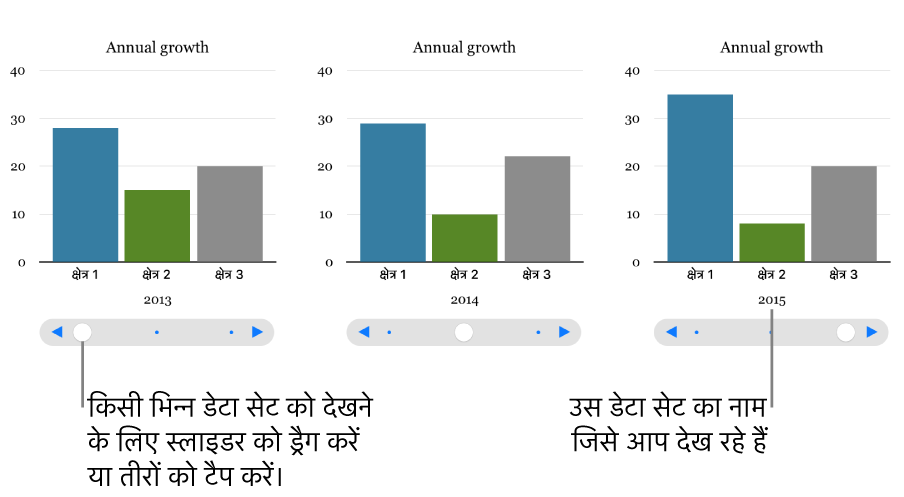
चार्ट के साथ स्लाइडर और बटन या केवल बटनों के माध्यम से इंटरैक्ट किया जा सकता है।
 पर टैप करें,
पर टैप करें,  पर टैप करें, फिर “इंटरएक्टिव” पर टैप करें।
पर टैप करें, फिर “इंटरएक्टिव” पर टैप करें।चार्ट को जोड़ने के लिए उस पर टैप करें, फिर पृष्ठ पर वांछित जगह पर उसे ड्रैग करें।
डेटा को जोड़ने या संपादित करने के लिए चार्ट पर टैप करें, “डेटा संपादित करें” पर टैप करें और निम्नलिखित में से कोई भी कार्य करें :
डेटा दर्ज करें : प्लेसहोल्डर टेक्स्ट पर टैप करें और फिर अपना डेटा दर्ज करें।
यह बदलें कि डेटा शृंखला के रूप में पंक्ति या कॉलम प्लॉट किए जाएँ। टूलबार में
 पर टैप करें, फिर “विकल्प” पर टैप करें।
पर टैप करें, फिर “विकल्प” पर टैप करें।
टूलबार में “पूर्ण” पर टैप करें।
चार्ट के साथ इंटरएक्ट करने के लिए जिस प्रकार के नियंत्रण का उपयोग किया गया है, उसे परिवर्तित करने के लिए चार्ट पर टैप करें,
 पर टैप करें, “चार्ट” पर टैप करें, फिर “इंटरएक्टिव चार्ट” के तहत “केवल बटन” पर टैप करें।
पर टैप करें, “चार्ट” पर टैप करें, फिर “इंटरएक्टिव चार्ट” के तहत “केवल बटन” पर टैप करें।
चार्ट डिलीट करें
आप अपने दस्तावेज़ में कोई भी टेबल डेटा प्रभावित किए बिना कोई भी चार्ट डिलीट कर सकते हैं।
चार्ट पर टैप करें और फिर “डिलीट” पर टैप करें।
चार्ट बनाने के लिए आपके द्वारा उपयोग किया गया टेबल डेटा डिलीट करने से चार्ट डिलीट नहीं होता है; इससे सिर्फ़ चार्ट का सारा डेटा साफ़ होता है।